|
Cilji vaje:
- oblikovati besedilo po obliki predmeta,
- pripeti besedilo na pot,
- izdelati logotip.
Oblikovanje besedila po obliki
- V mapi vaja6 odpremo datoteko Orka.svg.
- Na delovni površini imamo obris vektorske sliko orke.
- Označimo sliko in ji odstranimo polnilo. Kliknemo na ikono Uredi slog predmeta
 in v oknu Polnilo in poteza kliknemo na ikono Brez barve in v oknu Polnilo in poteza kliknemo na ikono Brez barve  . .
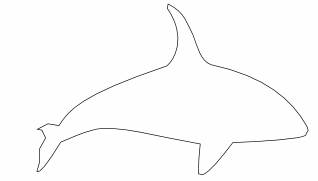
- Kliknemo na ikono Ustvari in urejaj besedilo
 ter na delovni površino zapišemo poljubno besedilo. V orodni vrstici izberemo pisavo Arial velikosti 8 pik. ter na delovni površino zapišemo poljubno besedilo. V orodni vrstici izberemo pisavo Arial velikosti 8 pik.

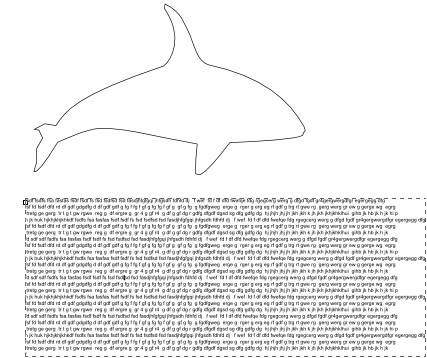
- Označimo besedilo in sliko orke. V menijski vrstici izberemo Besedilo/Spustite besedilo po obliki.
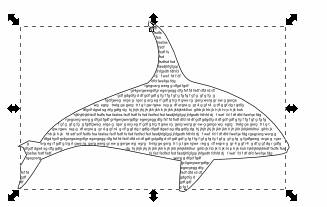
- Na obrobo slike dodamo napis ORKA. Kliknemo na ikono Ustvari in urejaj besedilo
 . Na delovni površini zapišemo ORKA. . Na delovni površini zapišemo ORKA.
- V orodni vrstici izberemo pisavo Arial in velikost 32 pik.

- Povečamo pogled na delovno površino in naredimo dve kopije kopijo besede ORKA.
- Eno kopijo povlečemo na desno, druga kopija in prva beseda ostaneta na levi strani.
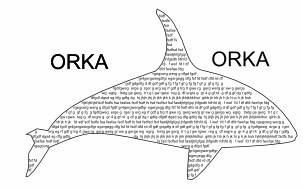
- Besedo na levi strani označimo in jo povečamo. Za povečavo uporabimo dinamičen odmik. V menijski vrstici izberemo Pot/Dinamičen odmik.
- Kliknemo na ikono Uredite vozlišča in kontrolne ročice
 . Vozlišče napisa povlečemo tako, da se beseda poveča. . Vozlišče napisa povlečemo tako, da se beseda poveča.
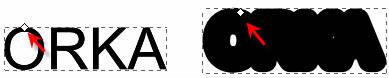
- S tem ko smo uporabili dinamičen odmik, smo besedo pretvorili v pot. Besede ne moremo več spreminjati. Predmet (besedo) obarvamo rdeče in ga postavimo v ozadje; kliknemo na ikono Spusti izbrano na dno
 . .

- V orodni vrstici kliknemo na ikono Uredi slog predmeta
 ter spremenimo barvo in zamegljenost napisa. ter spremenimo barvo in zamegljenost napisa.
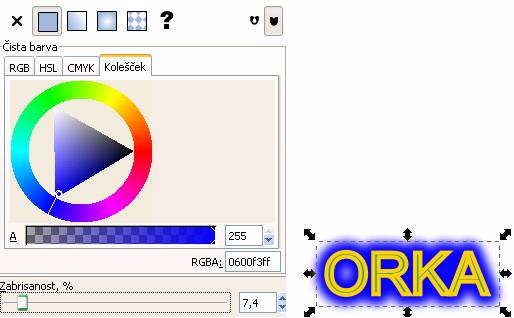
- Označimo črno besedo, ki se nahaja v notranjosti modrega predmeta.. V vrstici stanja kliknemo na indikator barve obrobe (poteze)
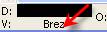 . .
- V oknu Polnilo in poteze izberemo rumeno barvo obrobe, širino obrobe in barvo polnila.
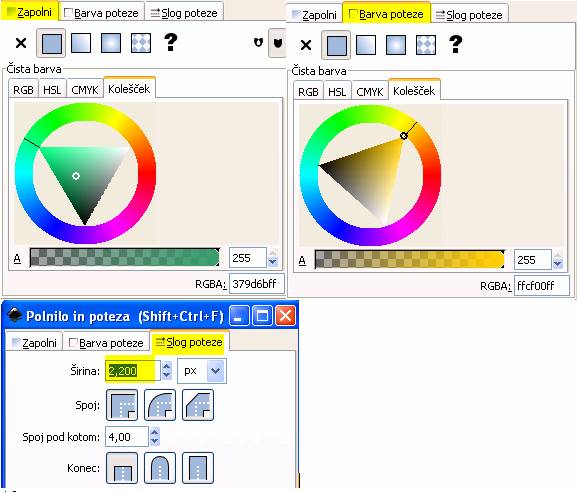
- Označimo besedo, ki se nahaja na desni strani. Besedo prilepimo na sliko orke. Besedo in sliko orke označimo; držimo pritisnjeno tipko dvigalko (Shift).
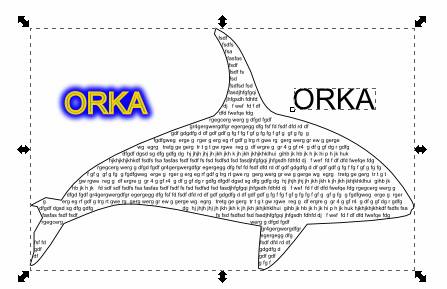
- V menijski vrstici izberemo Besedilo/Pripni na pot.
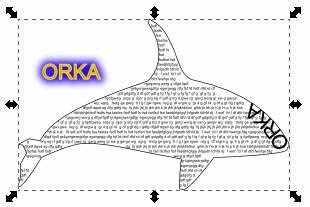
- Napis lahko premikamo po poti. Kliknemo na ikono Ustvari in urejaj besedilo
 in vrivnik postavimo pred besedo, ki smo jo pritrdili na sliko orke. S kombinacijo tipke Alt in s smerniškimi tipkami lahko besedo premikamo levo, desno, gor ali dol. Pri tem lahko uporabimo še kombinacijo tipk Alt+Shift in smerniških tipk. in vrivnik postavimo pred besedo, ki smo jo pritrdili na sliko orke. S kombinacijo tipke Alt in s smerniškimi tipkami lahko besedo premikamo levo, desno, gor ali dol. Pri tem lahko uporabimo še kombinacijo tipk Alt+Shift in smerniških tipk.
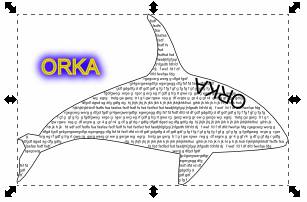 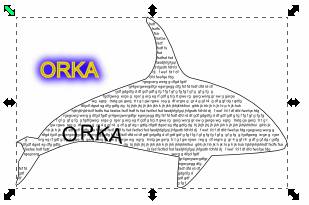
- Napis lahko postavimo na drugo stran obrobe. Označimo sliko orke in v menijski vrstici izberemo Pot/Obratno. Napis prestavimo s kombinacijo tipk Shift+Alt in desno smerniško tipko tako, kot kaže slika.
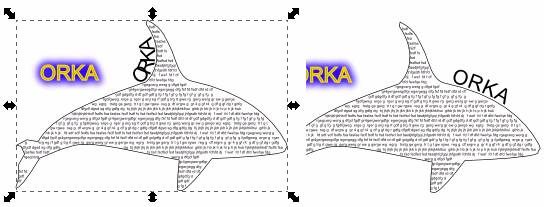
- Besedo pomaknemo navzgor. Za pomik navzgor moramo vrivnik postaviti pred besedo, nato pa pritisnemo na tipko Alt in smerniško tipko navzgor.
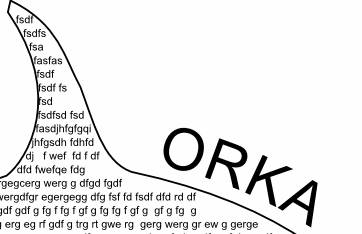
- Vrivnik postavimo pred črko R in jo pomaknemo navzdol. Uporabimo kombinacijo tipk Alt in smerniške tipko navzdol.
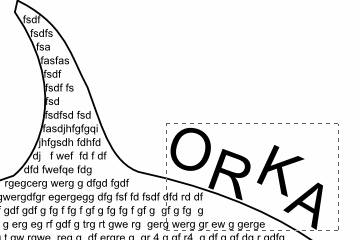
- Povečamo razmik med črkama R in K. Vrivnik postavimo pred črko A in pritisnemo na kombinacijo tipk Alt+desna smerniška tipka.
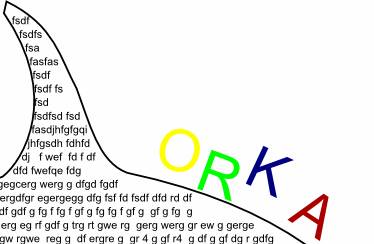
- Datoteko poimenujemo Besedilo.svg in jo shranimo v mapo vaja6.
Pretvorba besedila v pot
- V mapi vaja6 odpremo datoteko Orka1.svg.
- Na delovni površini imamo vektorsko sliko orke, ki smo jo prerisali iz rastrske slike orka.jpg.
- Kliknemo na ikono Ustvari in urejaj besedilo
 . Na delovni površini zapišemo ORKA. . Na delovni površini zapišemo ORKA.
- V orodni vrstici izberemo pisavo Times New Roman in velikost 144 pik.

- Besedo po višini povečamo za 50%. V menijski vrstici izberemo Predmet/Preoblikuj. V oknu Preoblikuj, v polje Višina zapišemo vrednost 50.

- Besedo želimo preoblikovati, zato jo pretvorimo v pot. Označimo besedo in v menijski vrstici izberemo Pot/Predmet v pot.
- Najprej izberemo orodje za urejanje vozlišč
 , nato pa kliknemo na besedo. Na predmetu (besedi) se izrišejo vozlišča. , nato pa kliknemo na besedo. Na predmetu (besedi) se izrišejo vozlišča.
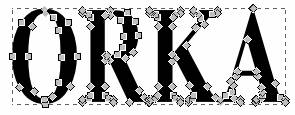
- Povečamo pogled na delovno površino. Kliknemo na vodoravno ravnilo in na delovno površino povlečemo vodilno črto.
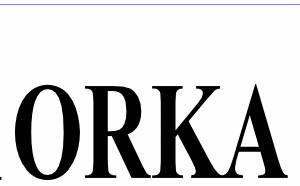
- Kliknemo na črko (predmet) O in zbrišemo temensko vozlišče.
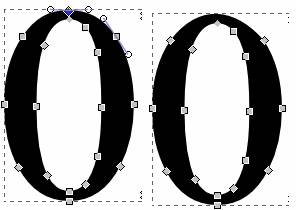
- Označimo vozlišča in odsek pretvorimo v črto; kliknemo na ikono Pretvori izbrane odseke v črto
 . Podobno naredimo na drugi strani. . Podobno naredimo na drugi strani.
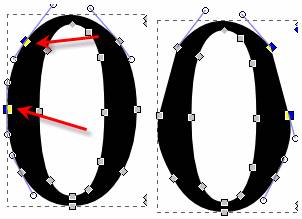
- Kliknemo na gornje vozlišče in ga pomaknemo navzven. Podobno naredimo na drugi strani.
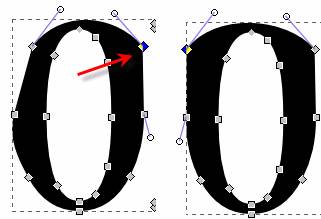
- Označimo gornji vozlišči in ju pomaknemo vodilne črte tako, kot kaže slika.
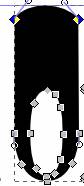
- Na črki R označimo vozlišči (glej spodnjo sliko). Pri označevanju si lahko pomagamo s tipko dvigalko (Shift). Ko smo vozlišča označili, v orodni vrstici kliknemo na ikono Pretvori izbrane odseke v črto
 in spremenimo odsek v črto. Gornje vozlišče pomaknemo navzven (glej spodnjo sliko). in spremenimo odsek v črto. Gornje vozlišče pomaknemo navzven (glej spodnjo sliko).
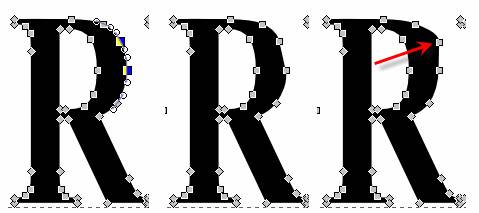
- Označimo gornja vozlišča (tipka dvigalka) in jih pomaknemo do vodilne črte.
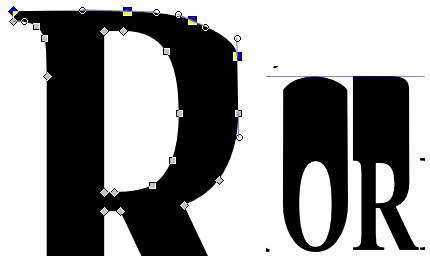
- Podobno spremenimo še črko K.
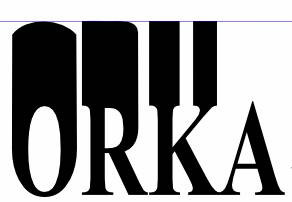
- Označimo črko A. Z izbranim orodjem za urejanje vozlišč, s klikom na odsek, dodamo nova vozlišča.
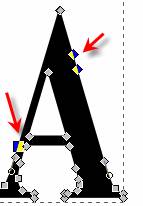
- Zbrišemo vozlišče na temenu.
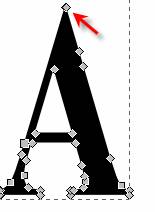
- Označimo vozlišči in ju pomaknemo navzgor.
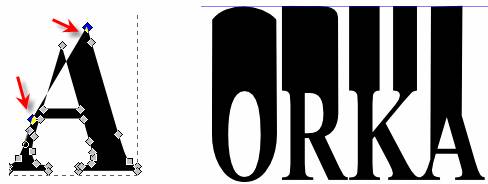
- Povečamo širino podaljšanih delov črke K in popravimo krivuljo črke O.
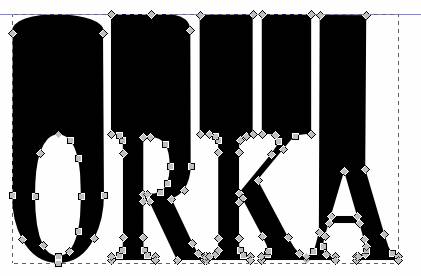
- Uredimo vrhnja oglišča posameznih črk. Pri črki K gornjima ogliščema dodamo novi vozlišči. Vozlišče v oglišču zbrišemo in oblikujemo odsek v krivuljo.
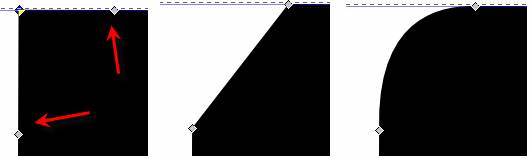
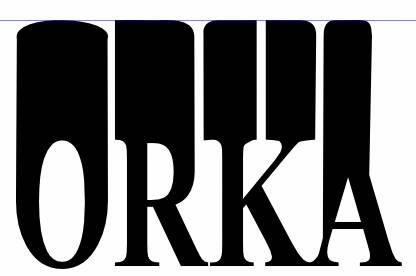
- Zbrišemo posamezne dele slike orke. Označimo del slike in pritisnemo na tipko Del.
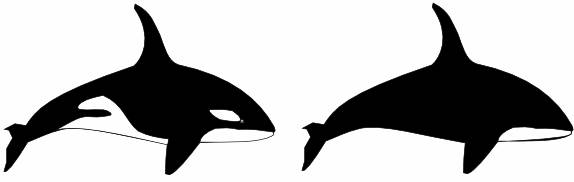
- Označimo celotno sliko orke in v menijski vrstici izberemo Pot/Sestavi. Za boljšo preglednost, sliko orke obarvamo modro.
- Sestavljeno in obarvano sliko postavimo pred napis ORKA. Sliko orke zavrtimo malo v desno.
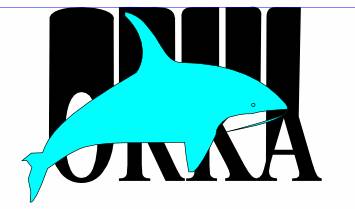
- Označimo napis in sliko ter v menijski vrstici izberemo Pot/Odvzem. Sliko obarvamo temno modro.
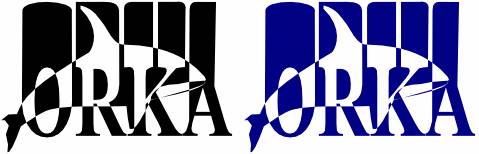
- Narišemo krog s premerom 14,8cm; kliknemo na ikono Riši kroge, elipse, loke
 . .

- Krogu izberemo barvo polnila, določimo zabrisanost in mu odstranimo obrobo oziroma potezo.
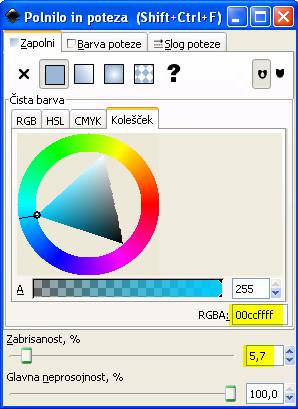
- Krog postavimo v ozadje; kliknemo na ikono Spusti izbrano na dno
 . .

- Naredimo kopijo kroga. Krog označimo in pritisnemo na tipki Ctrl+D.
- Označeno kopijo kroga povečamo tako, da v orodno vrstico vpišemo premer oziroma višino in širino kroga.

- Določimo barvo polnila; kliknemo na ikono Uredi slog predmeta
 . V oknu polnilo in poteza izberemo barvo in odstranimo zabrisanost. . V oknu polnilo in poteza izberemo barvo in odstranimo zabrisanost.
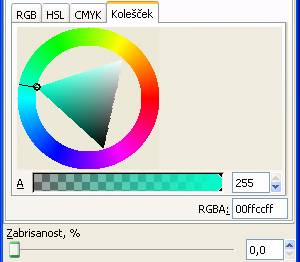
- Krog postavimo v ozadje; kliknemo na ikono Spusti izbrano na dno
 . .

- Označimo oba kroga in jo poravnamo na sredino navpične in vodoravne osi; kliknemo na ikono Poravnaj in razporedi predmete
 . .

- Dodamo besedilo; kliknemo na ikono Ustvari in urejaj besedilo
 . Na delovni površini zapišemo raziskovanje morskih globin. V orodni vrstici izberemo tip pisave in velikost. . Na delovni površini zapišemo raziskovanje morskih globin. V orodni vrstici izberemo tip pisave in velikost.

- Označimo besedilo in zeleno obarvan krog (tipka Shift). V menijski vrstici izberemo Besedilo/Pripni na pot.

- Napis zrcalimo; kliknemo na ikono Navpično prevrni izbrane predmete
 . Označimo samo krog in ga zavrtimo, da bo napis obrnjen tako kot kaže spodnja slika. . Označimo samo krog in ga zavrtimo, da bo napis obrnjen tako kot kaže spodnja slika.

- Napis odmaknemo od roba kroga. Kliknemo na ikono Ustvari in urejaj besedilo
 . Vrivnik postavimo na začetek besedila in s pritiskanjem na kombinacijo tipk Alt in navpične smerniške tipke odmaknemo napis od obrobe kroga. . Vrivnik postavimo na začetek besedila in s pritiskanjem na kombinacijo tipk Alt in navpične smerniške tipke odmaknemo napis od obrobe kroga.

- Naredimo še eno kopijo zelenega kroga in ga obarvamo temno modro. Temno modri krog povečamo. Za povečanje kroga uporabimo dinamičen odmik. V menijski vrstici izberemo Pot/Dinamičen odmik. Izberemo orodje za urejanje vozlišč
 in povlečemo vozlišče kroga tako, da se krog poveča. in povlečemo vozlišče kroga tako, da se krog poveča.
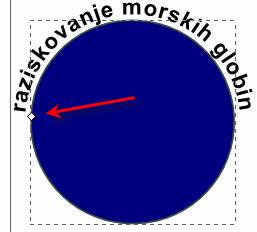
- Modro obarvan krog postavimo v ozadje; kliknemo na ikono Spusti izbrano na dno
 . .

- Kliknemo na ikono Ustvari in urejaj besedilo
 in na delovni površini napišemo www.orka.edu. V orodni vrstici izberemo tip in velikost pisave. in na delovni površini napišemo www.orka.edu. V orodni vrstici izberemo tip in velikost pisave.

- Označimo besedilo in modro obarvan krog (tipka Shift). V menijski vrstici izberemo Besedilo/Pripni na pot.
- Besedilo zrcalimo preko vodoravne osi; kliknemo na ikono Navpično prevrni izbrane predmete
 . Označimo samo modro obarvan krog in ga zavrtimo. . Označimo samo modro obarvan krog in ga zavrtimo.

- Kliknemo na ikono Ustvari in urejaj besedilo
 . Vrivnik postavimo na začetek besedila. Besedilo s klikom na belo barvo v paleti barv obarvamo belo. . Vrivnik postavimo na začetek besedila. Besedilo s klikom na belo barvo v paleti barv obarvamo belo.
- Označen napis pomaknemo navzgor; pritisnemo na tipko Alt in na navpično smerniško tipko.

- Podobno obarvamo gornji napis.

- Datoteko poimenujmo 6 z imenom Orka.svg in nato shranimo v mapo vaja6.
Navodila
Predstavitev programa Inkscape
Inkscape - 01 - Orodja za risanje
Inkscape - 02 - Liki
Inkscape - 03 - Pretvorba potez v poti
Inkscape - 04 - Delo s kloni
Inkscape - 05 - Izdelava gumbov
Inkscape - 06 - Oblikovanje besedila
Inkscape - 07 - Izdelava plakata
Izhod
|

